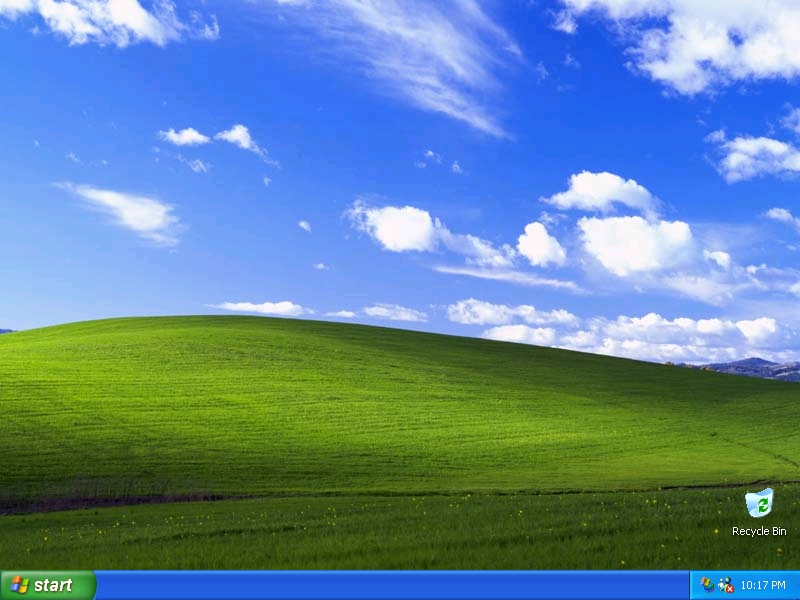- إنضم
- 17 يوليو 2004
- المشاركات
- 9,227
- مستوى التفاعل
- 27
- النقاط
- 48
السلام عليكم ورحمة الله
احبتي الكثير طلب مني طريقة عمل الفورمات وضننت انني وضعت الشرح في الملتقى
ولكني لم اجده !
لذلك اضع لكم الشرح مجددا ً لتعم الفائدة
للعلم ان الحقوق محفوظة باسماء اصحابها
أولا ً يجب ضبط البيوس لكي يقلع من ال CD Room
واتبع التالي ...
اولا اضطب اعدادات اللوحة الام لتبدأ الاقلاع من السى دى رووم كما شرحنا بالجزء السابق
اعد التشغيل مع وضع الاسطوانة فى الجهاز
ثم نبدأ ستظهر لك اول رسالة اضغط enter

ستظهر لك هذه الرسالة

ثم يبدأ المعالج فى اعدادات التثبيت

ثم اول رسالة وتطلب الموافقة وتسألك اذا كنت تريد عمل اصلاح لنسخة قديمة ام انزال ويندوز جديد

ثم
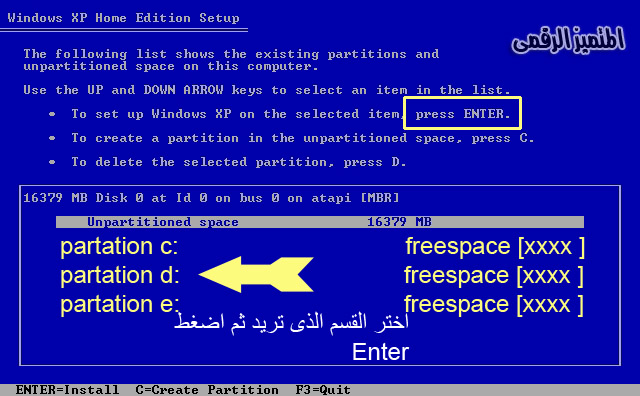
ملحوظة
ما عليك الا ان تحدد المساحة الاولى ثم تضغط انتر وتعيد الاختيار ثم تحدد المساحة الثانية وهكذا
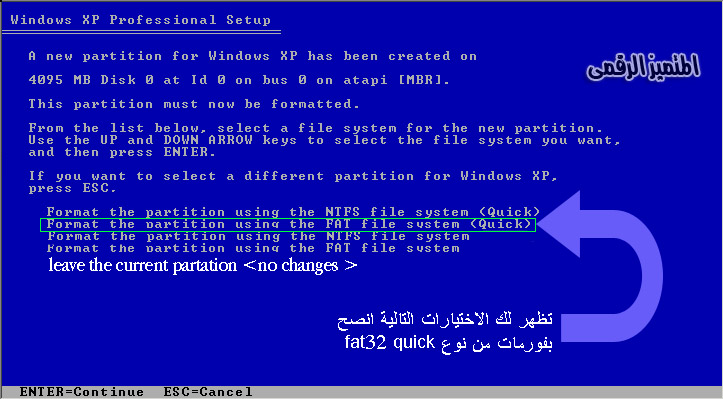
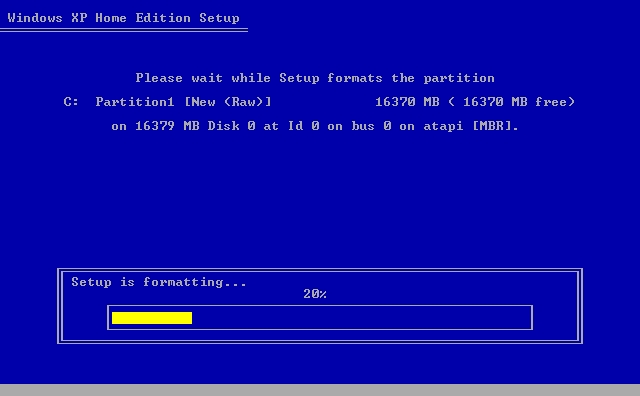
ثم يقوم بنسخ ملفات الاعداد

وبعد الانتهاء يعد تنازلى 15 ثانية ثم يقوم بعمل ريستارت للجهاز
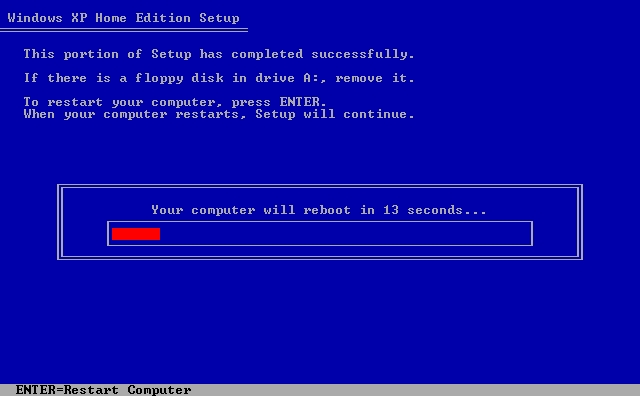

ويبدأ بعد ذلك معالج بسيط يعد تنازلى من 39 دقيقة تقريبا او غير ذلك مش هتفرق

ثم

ثم تظهر الرسالة التالية وهى هامة لاعدادات اللغة العربية
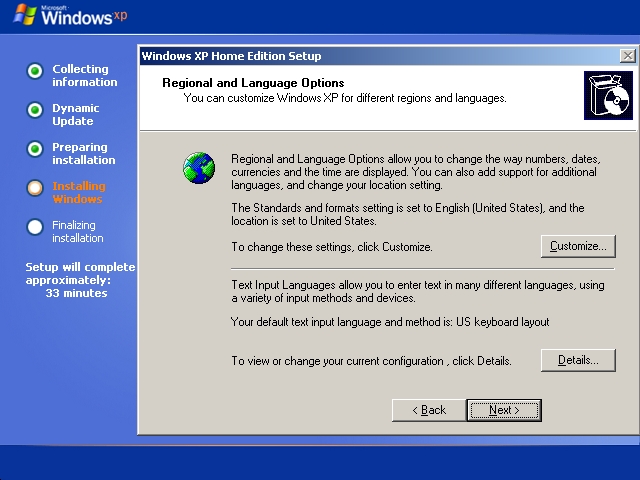
1- اضغط على كلمة customize
2-ستجد فى الاعلى ثلاث اختيارات

ثم apply ثم
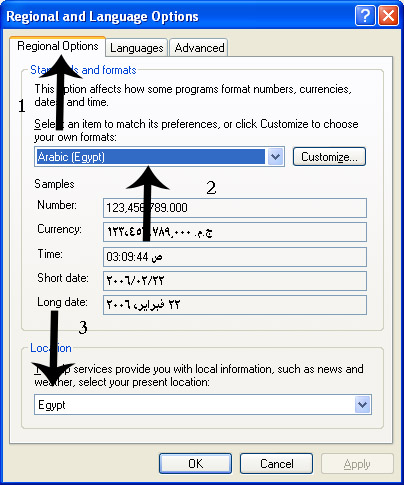
ثم apply ثم

ثم اوكى ثم تابع الخيارات
اكتب الاسم ثم next
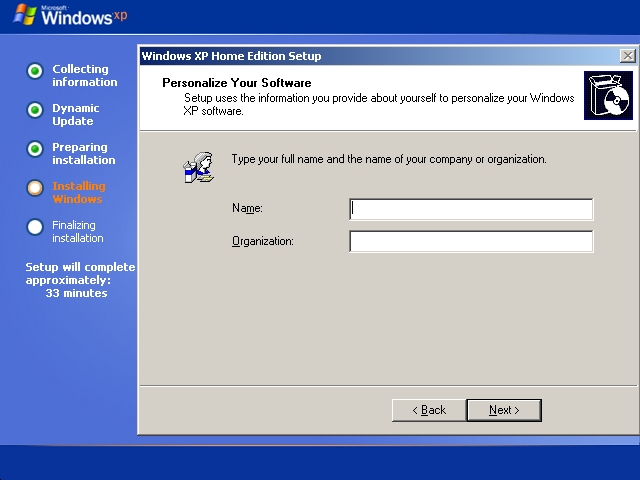
اكتب السيريال ثم next

اعدادات الوقت اخترها

ثم next
وفى حالة وجود كارت شبكة تظهر اعدادات الشبكة اضغط next
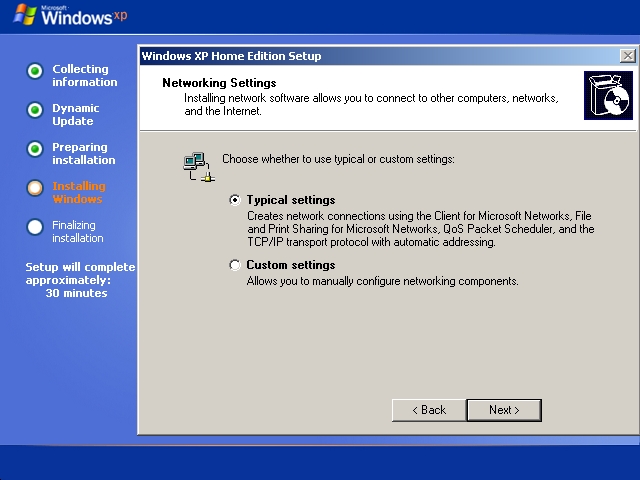
اجلس واسترح قليلا اثناء اكتمال الاعدادات
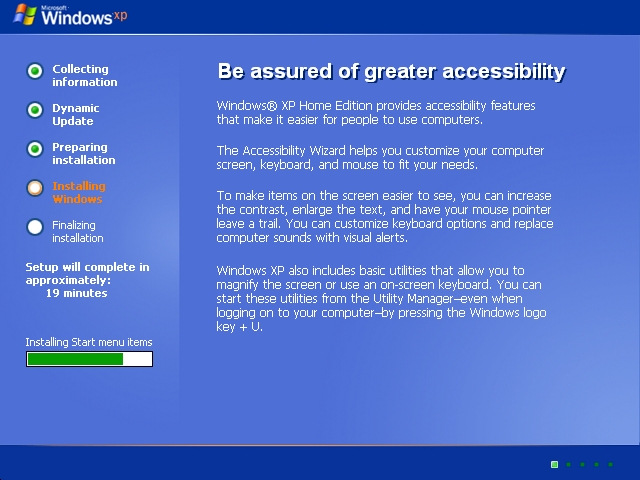
تقريبا بذلك يكون انتهى تسطيب الويندوز يقوم الجهاز بعمل ريستارت بعد الانتهاء

تظهر لك بعد الاعدادات البسيطة بعد ذلك فى حالة طلب الاتصال بالانترنت اضغط SKIP
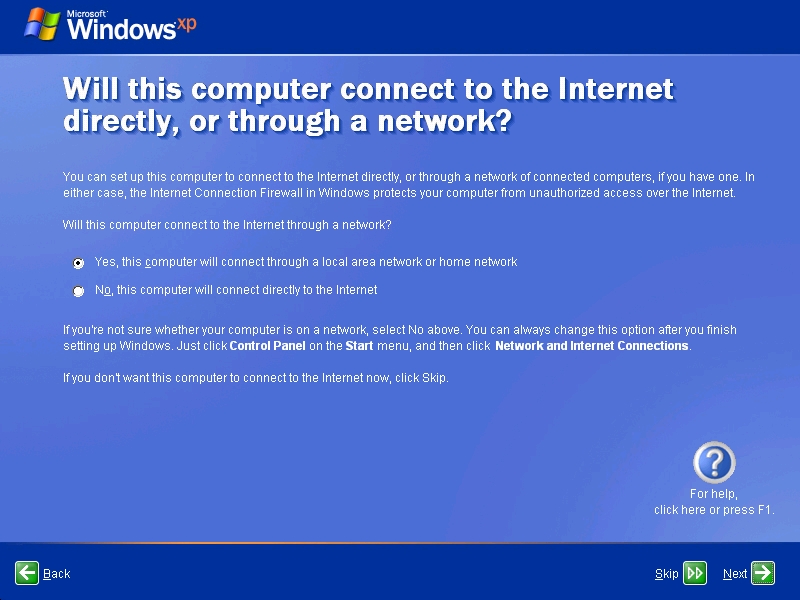
وفى رسالة طلب ال ACTIVATION اختر NO ثم NEXT
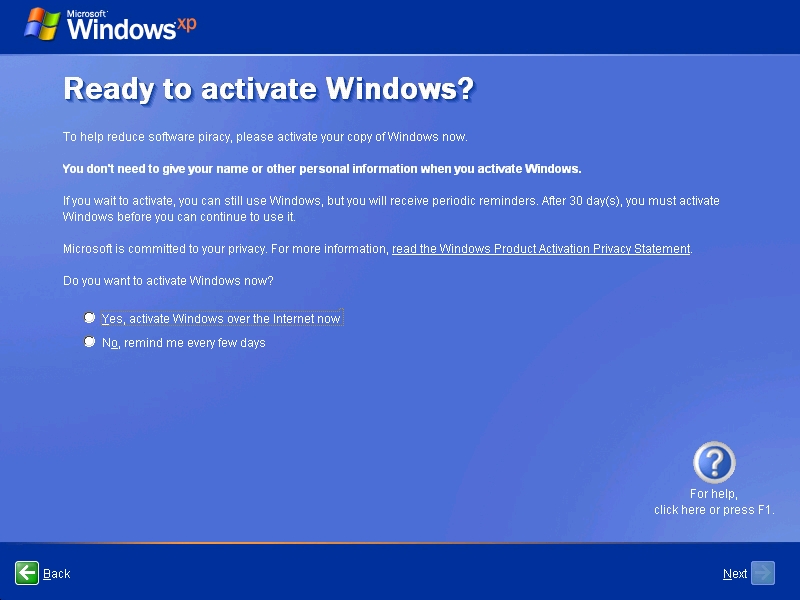
اكتب اسم المستخدم او اكثر من مستخدم اذا كنت تريد كما بالصورة
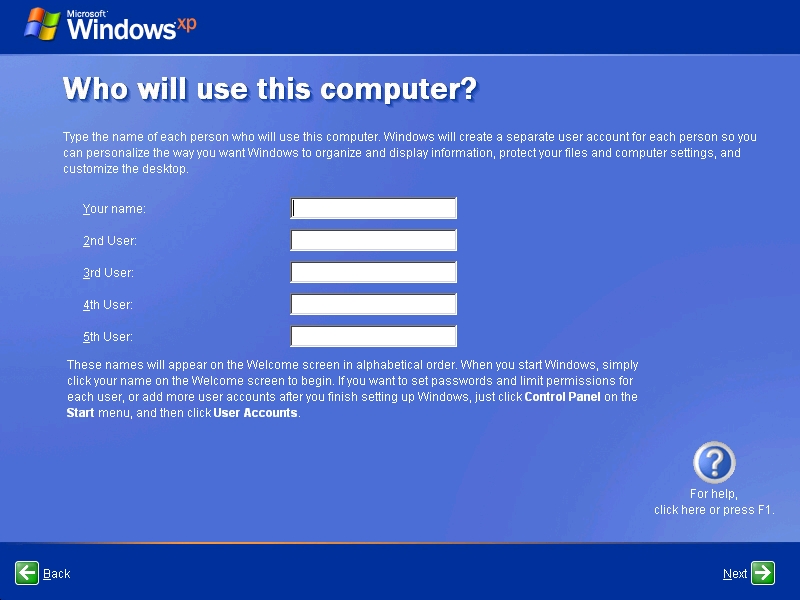
اذا كنت تقوم بتنزيل ويندوز XP SP2 سوف تظهر لك تلك الرسالة اختر NOT RIGHT NOW ثم NEXT

ثم FINISH
هنيئا لقد قمت بالانتهاء وها هو سطح مكتبك الجديد
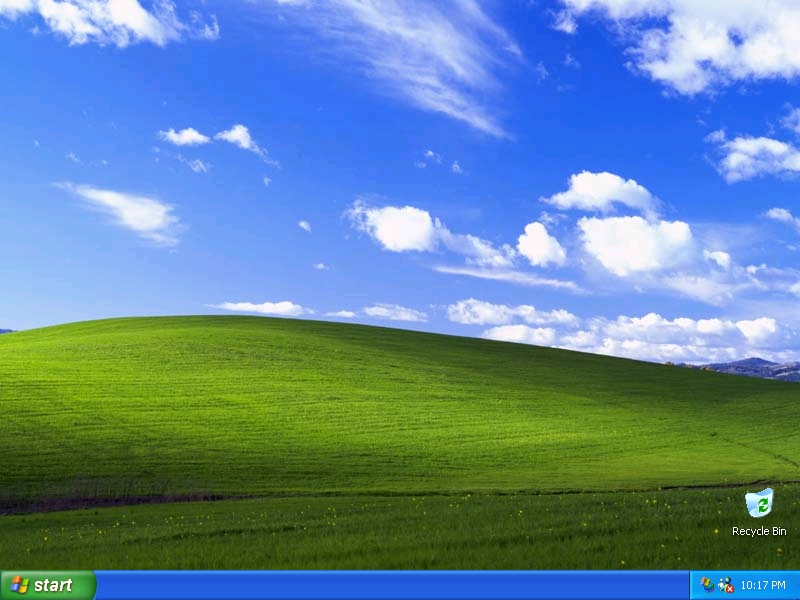
احبتي الكثير طلب مني طريقة عمل الفورمات وضننت انني وضعت الشرح في الملتقى
ولكني لم اجده !
لذلك اضع لكم الشرح مجددا ً لتعم الفائدة
للعلم ان الحقوق محفوظة باسماء اصحابها
أولا ً يجب ضبط البيوس لكي يقلع من ال CD Room
واتبع التالي ...
اولا اضطب اعدادات اللوحة الام لتبدأ الاقلاع من السى دى رووم كما شرحنا بالجزء السابق
اعد التشغيل مع وضع الاسطوانة فى الجهاز
ثم نبدأ ستظهر لك اول رسالة اضغط enter

ستظهر لك هذه الرسالة

ثم يبدأ المعالج فى اعدادات التثبيت

ثم اول رسالة وتطلب الموافقة وتسألك اذا كنت تريد عمل اصلاح لنسخة قديمة ام انزال ويندوز جديد

ثم
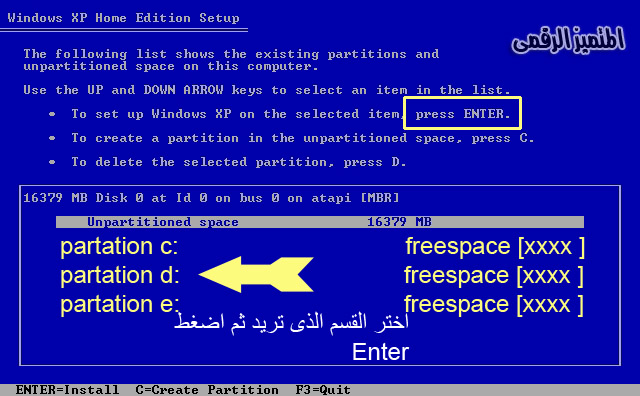
ملحوظة
فى الصورة السابقة تظهر شاشة اختيار الجزء المراد تثبيت الويندوز فيه وبالنسبة للاختيار
الموضح فى الصورة وهو un partationed space هذا الاختيار يظهر فقط
فى حالة اذا كان الهارد لديك جديد او غير مقسم الى اجزاء partation
وفى تلك الحالة ستختار هذا الاختيار ثم بعد يظهر لك معالج بسيط لتقسيم الهارد ديسك
الموضح فى الصورة وهو un partationed space هذا الاختيار يظهر فقط
فى حالة اذا كان الهارد لديك جديد او غير مقسم الى اجزاء partation
وفى تلك الحالة ستختار هذا الاختيار ثم بعد يظهر لك معالج بسيط لتقسيم الهارد ديسك
ما عليك الا ان تحدد المساحة الاولى ثم تضغط انتر وتعيد الاختيار ثم تحدد المساحة الثانية وهكذا
.
ملحوظة اخرى :
اذا كان لديك نظام تشغيل مثبت على الهارد سوف تظهر لك قبل ذلك رسالة تخبرك
بوجود نظام تشغيل مثبت على القرص وان كنت تريد ان تصلحه repair او تنزل ويندوز جديد
وهنا ولان غرضنا هو تنزيل ويندوز جديد سوف تضغط على زر esc من لوحة المفاتيح لتكمل العملية
اذا كان لديك نظام تشغيل مثبت على الهارد سوف تظهر لك قبل ذلك رسالة تخبرك
بوجود نظام تشغيل مثبت على القرص وان كنت تريد ان تصلحه repair او تنزل ويندوز جديد
وهنا ولان غرضنا هو تنزيل ويندوز جديد سوف تضغط على زر esc من لوحة المفاتيح لتكمل العملية
ثم
اذا ظهرت لك هذه الرسالة
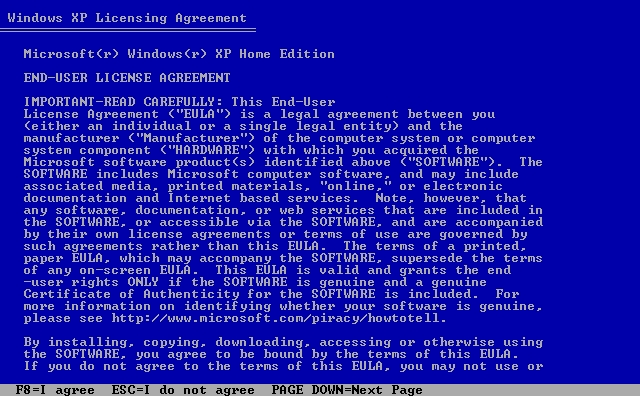
اضغط f8 لتوافق على شروط الاتفاقية
اذا ظهرت لك هذه الرسالة
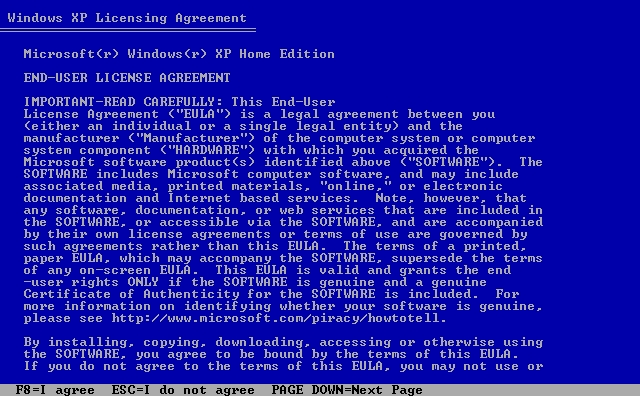
اضغط f8 لتوافق على شروط الاتفاقية
بعد اختيار البارتيشن المراد تنزيل الويندوز فيه وهو فى الغالب c او d
سوف يسألك معالج التنصيب ان كنت تريد فورمات للبارتيشن ام لا وان تختار نوع الفورمات
الذى تريد (نظام الملفات وتحدثنا عنه سابقا فى الاجزاء الماضية )
سوف يسألك معالج التنصيب ان كنت تريد فورمات للبارتيشن ام لا وان تختار نوع الفورمات
الذى تريد (نظام الملفات وتحدثنا عنه سابقا فى الاجزاء الماضية )
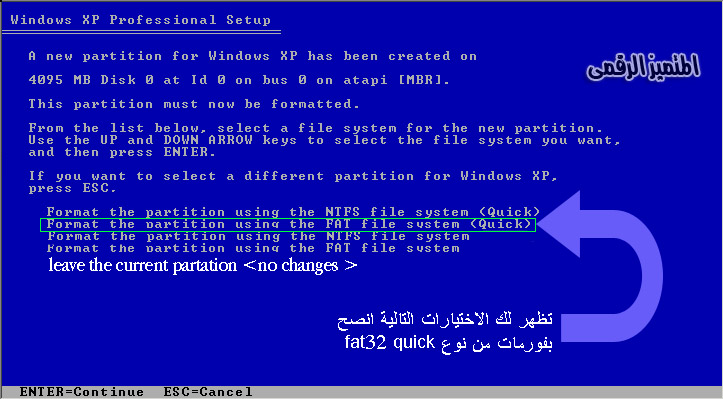
وبعد ذلك سوف تظهر لك رسالة تأكيد لعمل فورمات للبارتيشن وتطلب اضغط f
لاستكمال الفورمات وقم بالضغط على حرف F من لوحة المفاتيح
وبعد ذلك تظهر لك الشاشة التالية
لاستكمال الفورمات وقم بالضغط على حرف F من لوحة المفاتيح
وبعد ذلك تظهر لك الشاشة التالية
=> سبب اختيار نظام الملفات fat32 حتى تتمكن من رؤية البارتيشن
على ويندوز 98 او ميلينيوم حيث انهما لا يتعاملان مع نظام الملفات ntfs
كما لا يوجد اى مشاكل من استخدام fat32 مع ويندوز اكس بى اى انه مناسب لجميع الانظمة نستكمل ..... والان يقوم الويندوز بعمل فورمات للبارتيشن المحدد على ويندوز 98 او ميلينيوم حيث انهما لا يتعاملان مع نظام الملفات ntfs
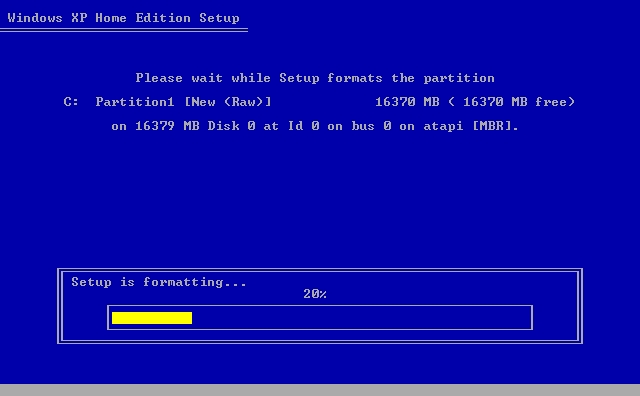
ثم يقوم بنسخ ملفات الاعداد

وبعد الانتهاء يعد تنازلى 15 ثانية ثم يقوم بعمل ريستارت للجهاز
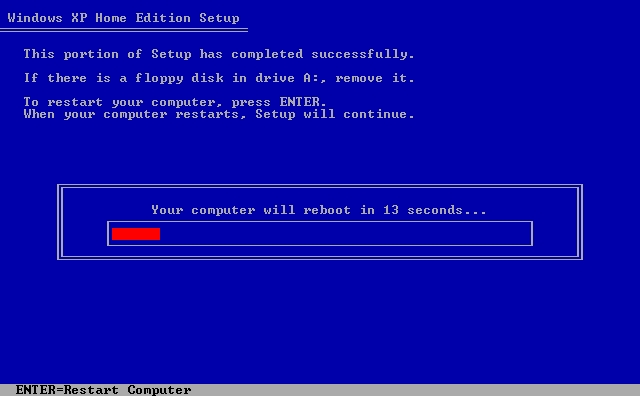

ويبدأ بعد ذلك معالج بسيط يعد تنازلى من 39 دقيقة تقريبا او غير ذلك مش هتفرق

ثم

ثم تظهر الرسالة التالية وهى هامة لاعدادات اللغة العربية
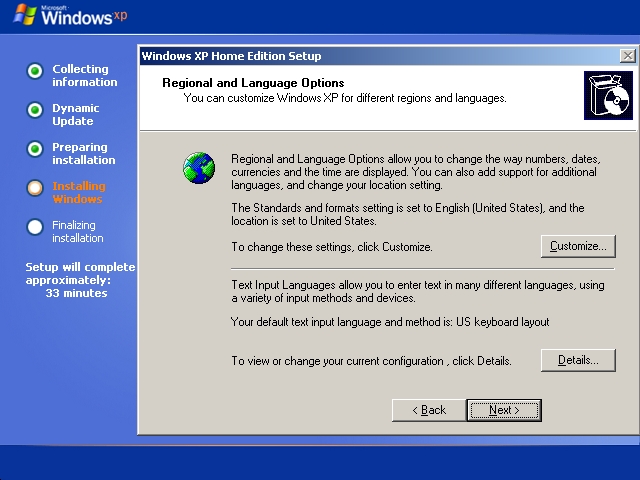
1- اضغط على كلمة customize
2-ستجد فى الاعلى ثلاث اختيارات

ثم apply ثم
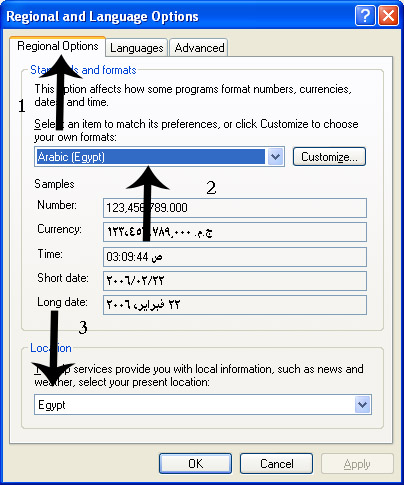
ثم apply ثم

ثم اوكى ثم تابع الخيارات
اكتب الاسم ثم next
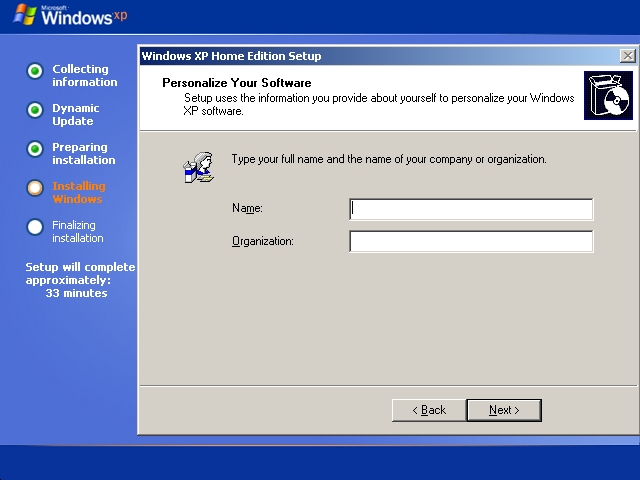
اكتب السيريال ثم next

اعدادات الوقت اخترها

ثم next
وفى حالة وجود كارت شبكة تظهر اعدادات الشبكة اضغط next
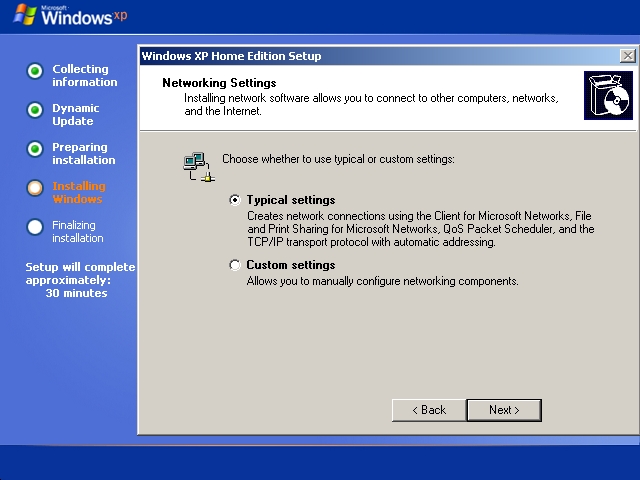
اجلس واسترح قليلا اثناء اكتمال الاعدادات
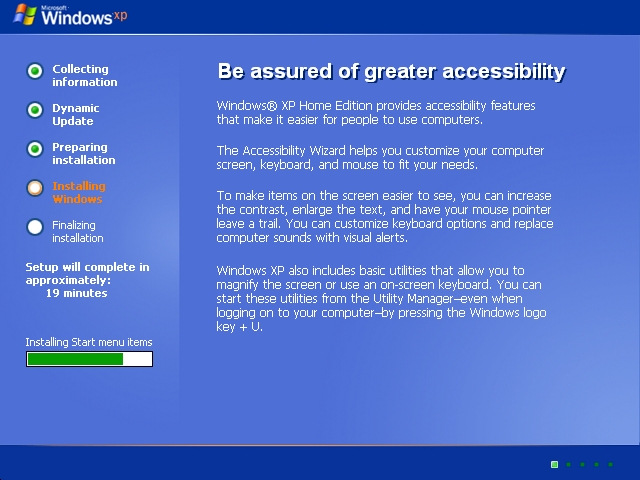
تقريبا بذلك يكون انتهى تسطيب الويندوز يقوم الجهاز بعمل ريستارت بعد الانتهاء

تظهر لك بعد الاعدادات البسيطة بعد ذلك فى حالة طلب الاتصال بالانترنت اضغط SKIP
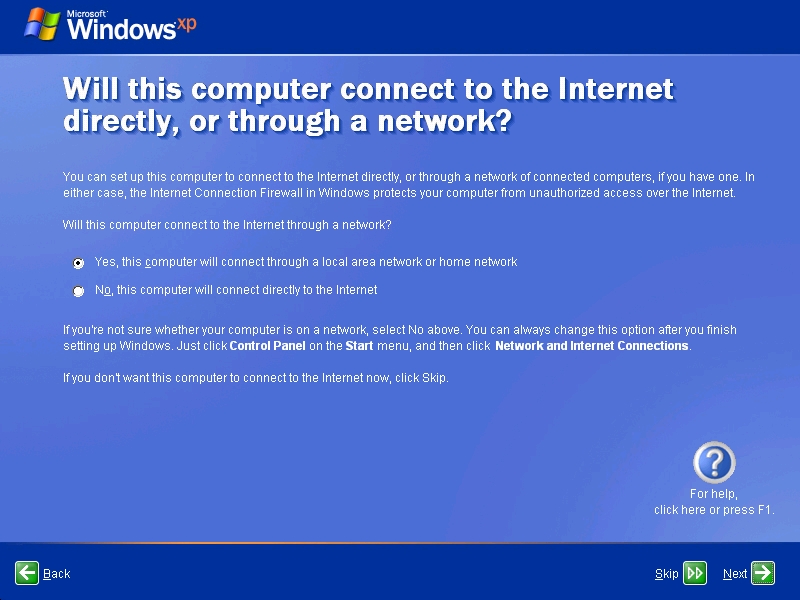
وفى رسالة طلب ال ACTIVATION اختر NO ثم NEXT
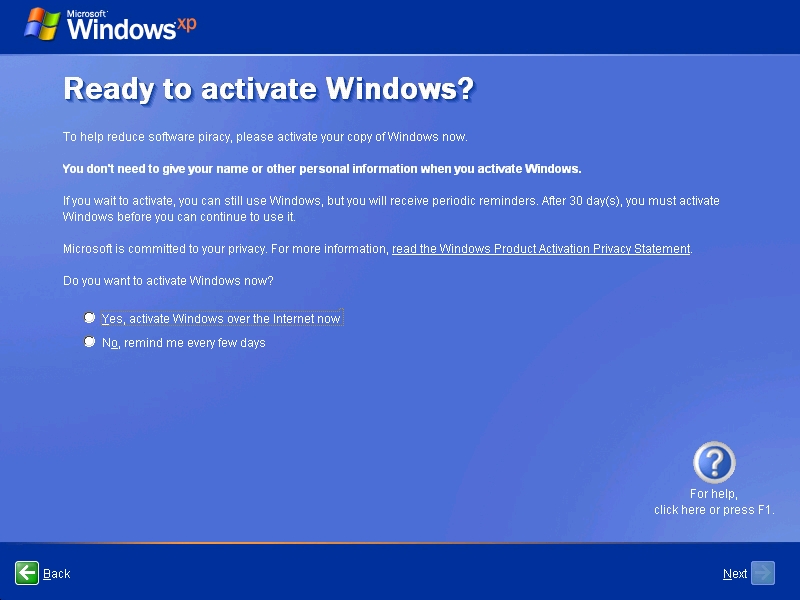
اكتب اسم المستخدم او اكثر من مستخدم اذا كنت تريد كما بالصورة
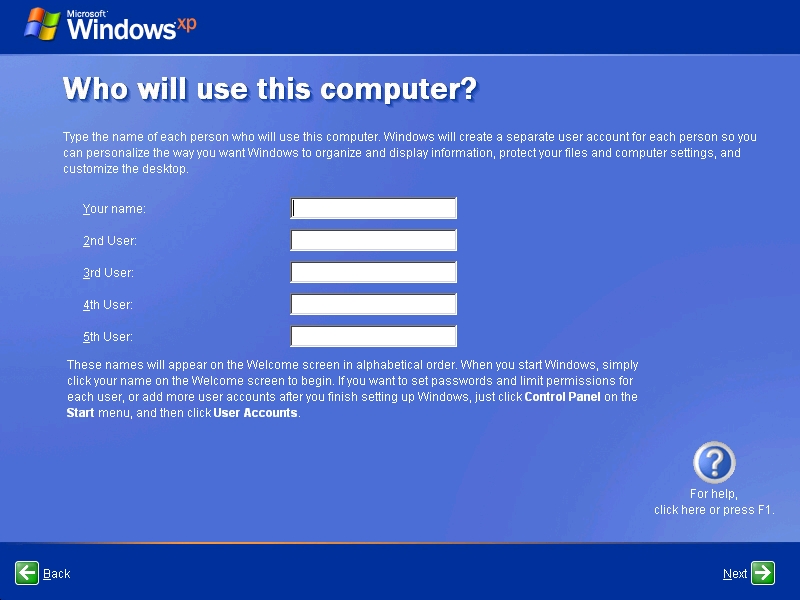
اذا كنت تقوم بتنزيل ويندوز XP SP2 سوف تظهر لك تلك الرسالة اختر NOT RIGHT NOW ثم NEXT

ثم FINISH
هنيئا لقد قمت بالانتهاء وها هو سطح مكتبك الجديد